O TOM výhody a nevýhody o macOS sa dá dlho polemizovať, ale najlepším spôsobom, ako im porozumieť, je vyskúšať si to sami. K tomu nie je vôbec potrebné kupovať drahé zariadenie - môžete použiť jeden z niekoľkých emulátorov uvedených nižšie.
Striktne povedané, vo Windows 10 neexistuje plnohodnotný emulátor macOS v doslovnom zmysle slova: operačný systém spoločnosti Apple má systémové požiadavky porovnateľné s týmto OS, a preto emulátor, ak sa objaví, bude na svoju prácu vyžadovať výkonný hardvér. Vždy však môžete použiť spúšťač virtuálnych strojov, z ktorého sú dva: Oracle Virtualbox a VMware Workstation Player. Začnime tým druhým.
Prehrávač pracovnej stanice VMware
Zadarmo pre nekomerčné použitie, riešenie VMware je známe svojimi bohatými možnosťami inštalácie a správy pre hostí. Všeobecne vyzerá rozhranie tohto programu pre koncového používateľa premyslenejšie a pohodlnejšie.
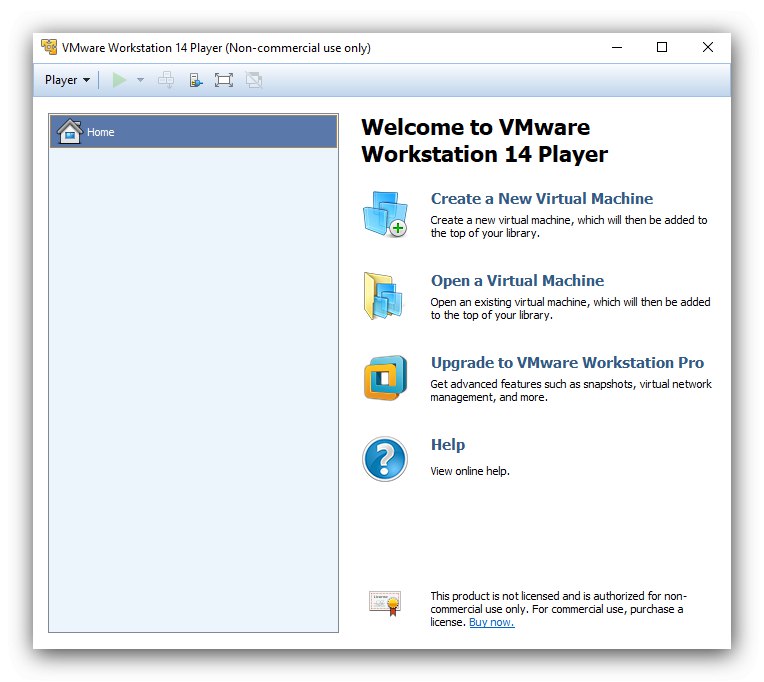
Program sa ľahko konfiguruje a používa, ale neexistuje ruská lokalizácia. Na rozdiel od Virtualboxu, o ktorom si ešte povieme, vám predmetný program umožňuje vytvoriť nový virtuálny stroj bez inštalácie OS, ktorý je potrebný pre niektoré konkrétne verzie operačného systému „apple“. Môžete tiež definovať dynamickú virtuálnu jednotku alebo ju vytvoriť ako súčasť.
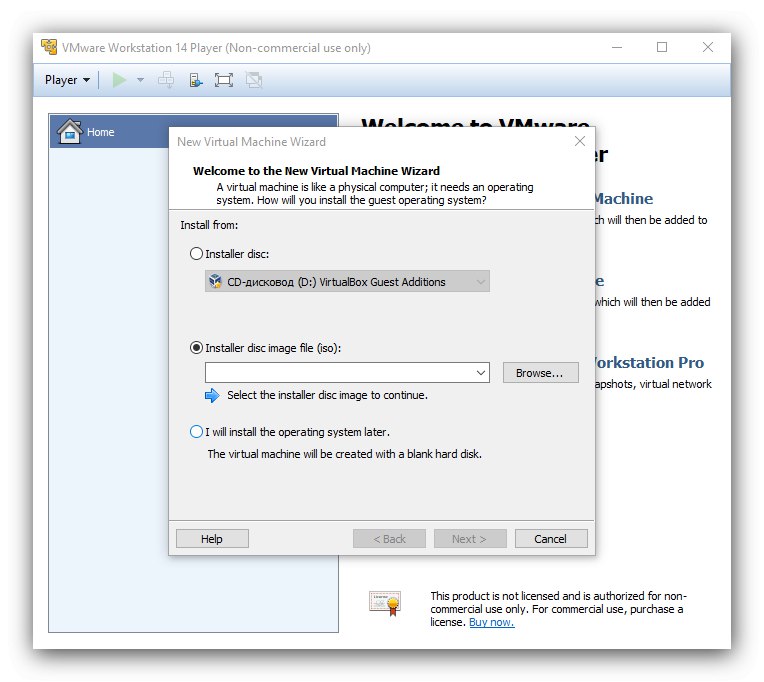
V prospech VMware navyše hovorí aj podpora 3D grafiky a nástrojov pre vývojárov, ktorá je v porovnaní s konkurenciou vylepšená. Funkciu vytvorenia virtuálneho prostredia pomocou šablóny pre macOS však nebudete môcť použiť, všetko je potrebné nakonfigurovať manuálne. Tu bude pre používateľov užitočné zadať ID procesora sami, čo je dôležité pre používateľov počítačov s procesormi AMD, ktoré spoločnosť Apple nepodporuje.
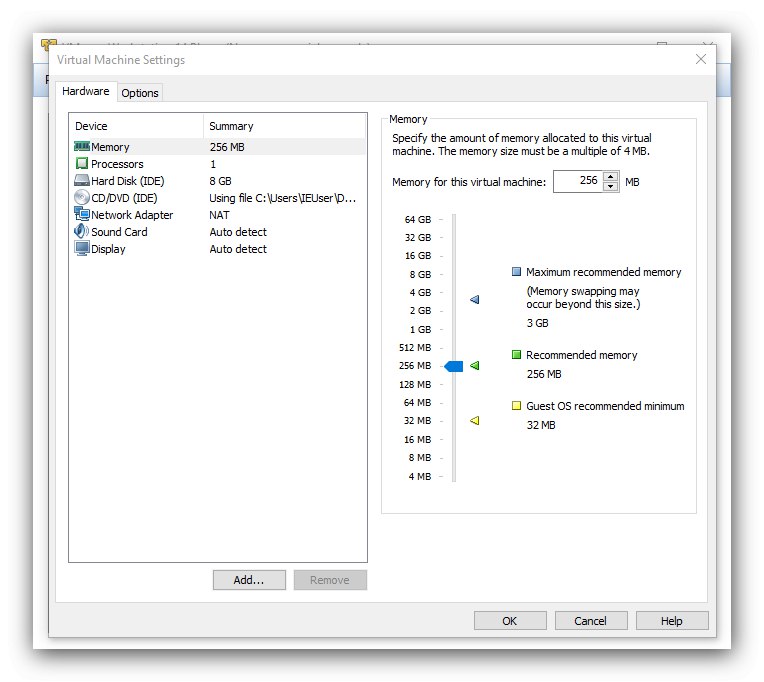
Ak hovoríme o nedostatkoch, tak, bohužiaľ, sú. Okrem nedostatku ruského jazyka v rozhraní a nemožnosti vytvárania pomocou šablón si všimneme aj nedostatok funkcie snapshot (k dispozícii v platenej verzii Pro) a problémy so spustením macOS na počítačoch s procesorom AMD.
Stiahnite si VMware Workstation Player z oficiálnej webovej stránky
Oracle VirtualBox
Nástroj VirtualBox spoločnosti Oracle je v CIS známejší ako predchádzajúce riešenie, a preto je populárnejší. Prvým dôvodom jeho popularity je model distribúcie aplikácií a otvorený zdrojový kód. Druhým je úplná a kvalitná lokalizácia do ruštiny.
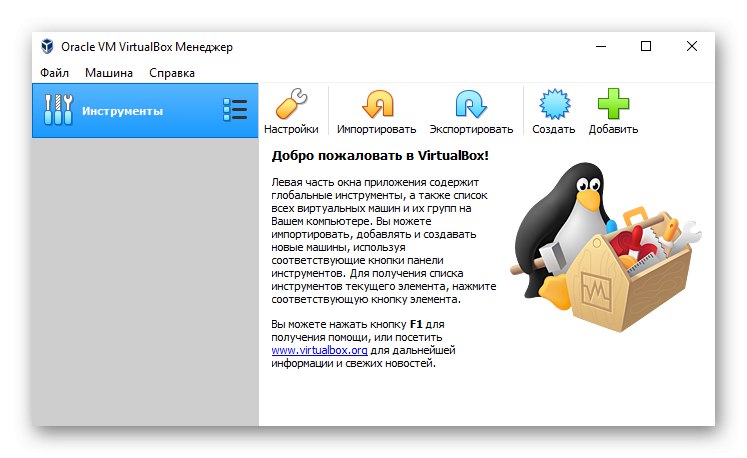
Predmetné riešenie je priaznivo porovnateľné s programom VMware Workstation Player s oficiálnou podporou pre macOS - aj keď iba na hostiteľoch s iným systémom ako Apple. Vo verzii pre Windows 10 je však inštalácia „jabĺk“ možná bez väčších ťažkostí, avšak v tomto prípade nedúfajte, že získate podporu na oficiálnych stránkach Oracle. Konkrétne je podporovaná verzia systému MacOS obmedzená na Snow Leopard alebo High Sierra v 32 alebo 64-bitových verziách systému Windows, je však možné nainštalovať aj najnovšiu Catalinu, aj keď nie bez ťažkostí.
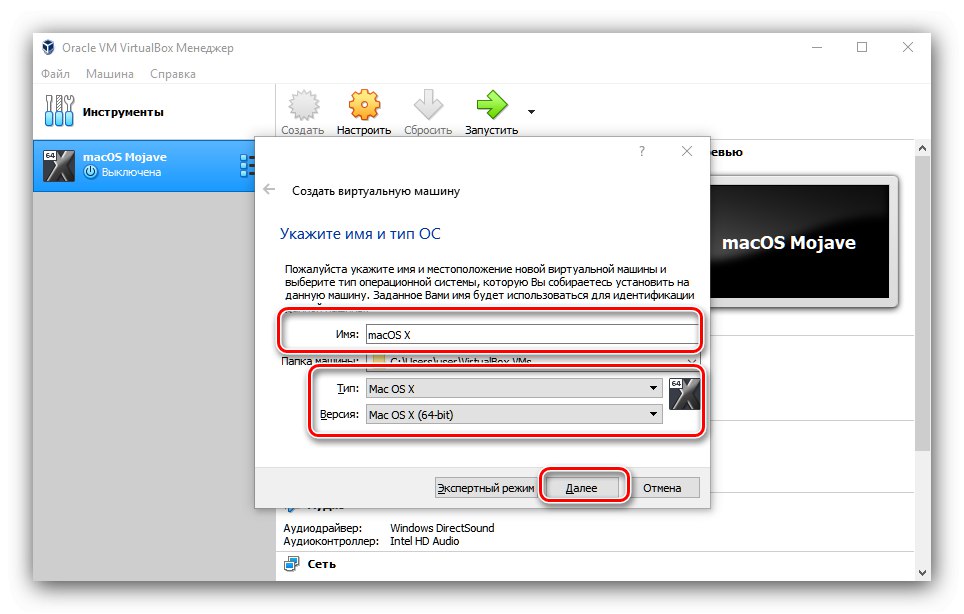
Prečítajte si tiež: Inštalácia systému macOS na VirtualBox
VirtualBox má veľa jemných nastavení, v ktorých začiatočník pravdepodobne zostane zmätený, ale špecialista bude schopný jemne nakonfigurovať prostredie tak, aby vyhovovalo jeho potrebám. Pre tých, ktorí nie sú zvyknutí trápiť sa s konfiguráciou, je tu príležitosť načítať hotový stroj a importovať ho do programu, čo je niekedy jediné východisko pre používateľov niektorých špecifických konfigurácií PC.
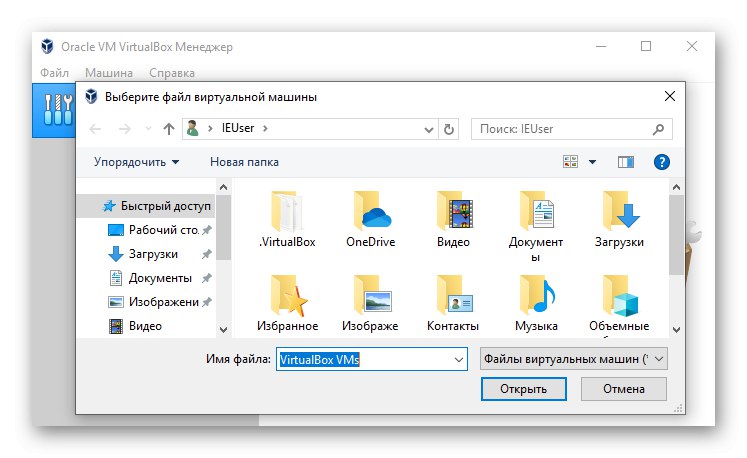
Keď už hovoríme o negatívach, spomeňme nestabilitu - snažia sa vydať osvedčené verzie pre vydanie, niekedy sa však vyskytujú prekrývania. Poznamenávame tiež ťažkosti pri inštalácii systému macOS: ak je možné vo VMware všetko napísať vopred v možnostiach samotného programu, potom sa vo VirtualBoxe nezaobídete bez použitia príkazového riadku. Okrem toho nie je podporovaná práca s 3D grafikou vo virtuálnom prostredí s Apple OS.
Záver
Zoznámili sme sa teda s dvoma riešeniami na emulovanie systému macOS v systéme Windows 10. Ako vidíte, ani jedno, ani druhé neposkytuje plnohodnotný zážitok z používania systému macOS, avšak virtuálne stroje stačia na to, aby skontrolovali, či je používateľ pripravený prejsť na zariadenie s týmto systémom.